
구글 클래스룸은 온라인 수업 환경을 효과적으로 구축하는 데 꼭 필요한 플랫폼입니다. 하지만 처음 사용하는 학생이나 학부모님께서는 과제 제출 과정이 조금 어렵게 느껴질 수 있는데요. 이 문서에서는 구글 클래스룸에서 과제를 정확하게 제출하는 핵심적인 방법을 단계별로 안내하여, 평가에서 누락되는 일이 없도록 돕고자 합니다. 이 가이드를 통해 파일 첨부부터 제출 취소까지 모든 과정을 명확하게 이해하고, 온라인 학습을 더욱 효율적으로 진행할 수 있을 거예요.
이제부터 컴퓨터나 모바일, 구글 드라이브 등 다양한 방법으로 과제를 제출하는 구체적인 과정을 알아볼까요?
컴퓨터나 모바일 파일로 과제 제출하기
가장 일반적인 과제 제출 방식은 컴퓨터나 모바일 기기에 저장된 파일을 직접 첨부하는 것입니다.
파일 첨부 단계
- 과제 페이지에서 ‘내 과제’ 또는 ‘과제 추가 또는 생성’ 버튼을 클릭하세요.
- 파일 업로드 창이 나타나면 제출할 파일을 선택하여 업로드를 완료합니다.
- 여러 파일을 제출해야 할 경우에는 이 과정을 반복하여 모든 파일을 추가할 수 있습니다.
파일 첨부가 모두 끝났다면 잊지 말고 반드시 ‘제출’ 또는 ‘완료로 표시’ 버튼을 눌러야 과제가 교사에게 정상적으로 전달됩니다. 이 마지막 단계가 누락되면 파일은 첨부되었어도 제출 처리되지 않으니 꼭 기억해 주세요.
💡 팁: 드래그 앤 드롭으로 더 빠르게!
컴퓨터에서 파일을 제출할 때는 파일 업로드 창에 파일을 직접 끌어다 놓는 ‘드래그 앤 드롭’ 기능을 이용하면 훨씬 빠르게 파일을 첨부할 수 있습니다. 한 번에 여러 파일을 선택해서 끌어다 놓을 수도 있으니, 제출해야 할 파일이 많을 때 유용하게 활용해 보세요.
구글 드라이브 파일로 과제 제출하기
구글 문서, 스프레드시트, 슬라이드 등 구글 드라이브에 저장된 파일을 제출할 때는 별도의 업로드 과정이 필요 없어 매우 편리합니다. 과제 페이지에서 ‘내 과제’를 클릭한 후, 드롭다운 메뉴에서 ‘Google Drive’를 선택해 주세요. 구글 드라이브 파일 목록이 나타나면 제출하려는 파일을 찾아 선택하고 ‘삽입’ 버튼을 누르면 과제에 파일이 연결됩니다. 이렇게 연결된 파일은 자동으로 교사에게 공유되므로, 제출이 완료된 후에도 교사와 학생 모두 실시간으로 내용을 확인하고 수정할 수 있다는 장점이 있습니다.
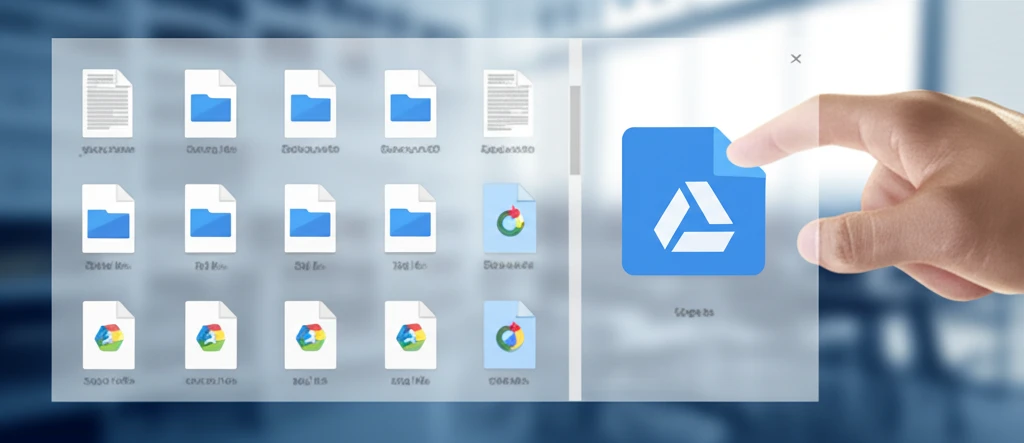
이때, 교사가 이미 구글 드라이브 파일을 과제로 첨부했다면, 해당 파일은 자동으로 ‘내 과제’ 영역에 나타납니다. 이런 경우 별도로 파일을 첨부할 필요 없이, 해당 파일을 열어 직접 내용을 작성하거나 수정하면 됩니다. 작업이 완료되면 파일 내에서 ‘제출’ 버튼을 누르거나 과제 페이지로 돌아와 제출을 완료하면 됩니다.
온라인 환경에서 과제 제출은 파일 업로드만큼이나 편리한 연결 방식이 핵심입니다. 구글 드라이브를 활용하면 파일을 따로 다운로드하거나 업로드할 필요 없이 바로 작업하고 제출할 수 있어 시간과 노력을 크게 절약할 수 있습니다.
제출 취소 및 재제출하기
과제를 이미 제출했더라도 내용 수정이 필요하거나 잘못된 파일을 제출했을 경우 언제든지 제출을 취소하고 다시 제출할 수 있습니다. 과제 페이지로 돌아가서 ‘제출 취소’ 버튼을 클릭하기만 하면 됩니다. 이 버튼을 누르면 교사의 과제함에서 제출된 과제가 회수되며, 다시 과제에 파일을 추가하거나 기존 파일을 수정할 수 있는 상태가 됩니다. 수정 작업이 모두 완료되면 다시 ‘제출’ 버튼을 눌러야 최종적으로 제출이 완료됩니다. 이 기능은 실수했을 때 매우 유용하게 활용할 수 있으니 꼭 알아두세요.
제출 취소 시 유의사항
- 제출 상태 확인: ‘제출 취소’ 버튼을 누르기 전에 반드시 현재 과제 상태가 ‘제출됨’인지 확인해야 합니다. 이미 교사가 채점한 경우에는 제출 취소가 불가능할 수 있습니다.
- 마감일 확인: 제출 취소 후 재제출할 때 마감일이 지났다면 ‘늦게 제출됨’으로 처리될 수 있습니다. 과제 마감일을 꼭 확인하고 여유 있게 수정 작업을 진행하세요.
- 비공개 댓글 활용: 제출 취소 후 다시 제출할 때는 ‘비공개 댓글’을 통해 어떤 부분을 수정했는지 교사에게 알려주면 더 좋습니다. 이는 교사가 과제를 다시 확인하는 데 도움이 됩니다.
핵심 요약: 제출 전 꼭 확인하세요
구글 클래스룸 과제 제출은 간단하지만, 마지막 ‘제출’ 버튼을 누르지 않으면 과제가 누락될 수 있습니다. 과제함에서 제출 상태가 ‘제출됨’ 또는 ‘완료됨’으로 정확히 표시되었는지 확인하는 습관을 들이는 것이 중요합니다. 이 간단한 최종 확인 과정이 여러분의 노력을 지켜주는 가장 확실한 방법입니다.
잠깐! 과제 제출 상태가 확실히 ‘제출됨’으로 바뀌었는지 확인하셨나요? 혹시 지금 궁금한 점이 있다면 아래 자주 묻는 질문을 확인해 보세요.
자주 묻는 질문(FAQ)
-
1. ‘제출’ 버튼이 보이지 않아요.
과제에 따라 ‘완료로 표시’ 버튼으로 대체될 수 있습니다. 파일을 첨부할 필요가 없는 과제나 단순 확인용 과제일 때 이 버튼을 클릭하면 제출이 완료됩니다.
-
2. 파일을 첨부했는데 제출이 안 돼요.
파일을 첨부한 후 반드시 ‘제출’ 또는 ‘완료로 표시’ 버튼을 눌러야 합니다. 첨부만으로는 과제가 제출되지 않으니, 이 두 번째 단계를 잊지 마세요.
-
3. 마감일이 지난 후에도 제출할 수 있나요?
대부분 마감일이 지나도 제출할 수 있지만, ‘늦게 제출됨’으로 표시됩니다. 교사 설정에 따라 감점될 수 있으니 마감일을 지키는 것이 중요합니다.